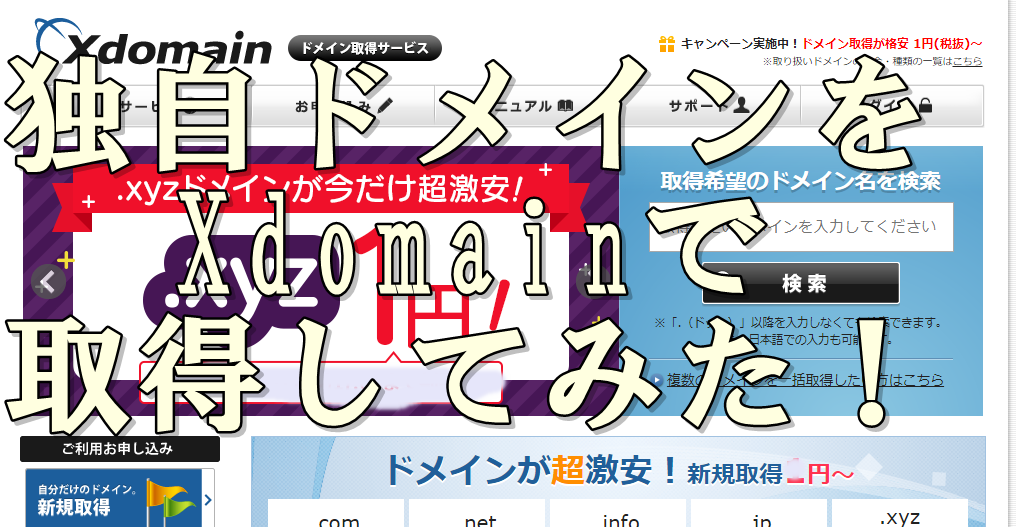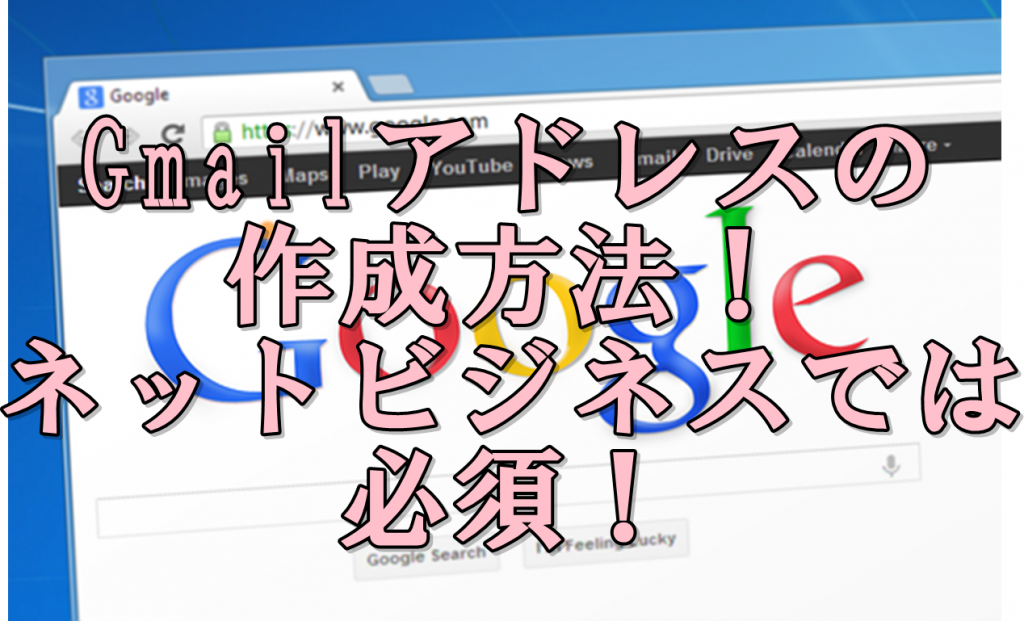
目次
Gmailアドレスとは?
今回、無料メールサービスの1つ、Gmailの登録方法をご紹介していきます。
※ Gmail とは?Googleが提供する、無料で使えるメールサービスです。
※Googleとは?インターネットの代表的な検索エンジン(キーワードを入力すると、関連するWEBサービスを探し出し表示するシステム)のことです。ブログ作成してネットビジネスを行って行く上で必須のサービス。
Gmailアドレスのメリット3つ
メリットをまとめると次の3つ
- 複数のアドレスを簡単に作ることが出来る(ネットビジネスではサービスの登録の際、メールアドレスがほぼ必須で複数作れることはかなり重要)
- パソコン以外にも、スマホでもメールを確認することが出来る ( 仮にスマホを無くしても、パソコンからメールを確認することが出来ますし、その逆もありです )
- Googleが提供している様々なサービスを利用することができる(例:ブログ作成に必須な「グーグルアカウントの取得」、ブログの数値を分析してくれる「グーグルアナリティクス」、検索されるキーワードを分析してくれる「Search Console」、無料で写真を保管してくれる「Googleフォト」や、ファイルを保管し簡単に見ることができる「Googleドライブ」などなど。)
とっても便利!
今回、歴史ブログ作成するにあたって、無くてはならないGmailアドレスの作成方法について、説明していきたいと思います。
※注意点
インターネット上のサービスは、よくデザインが変更されますので、もし、同じ画面にならなくても焦らず、似ている意味のボタンを探して作業してみてください。
GMAILアドレスの取得方法
まずはGmailのアカウント作成ページを開きます。
https://www.google.com/intl/ja/gmail/about/
「アカウント作成」をクリックします。
どちらのボタンでもOKです。
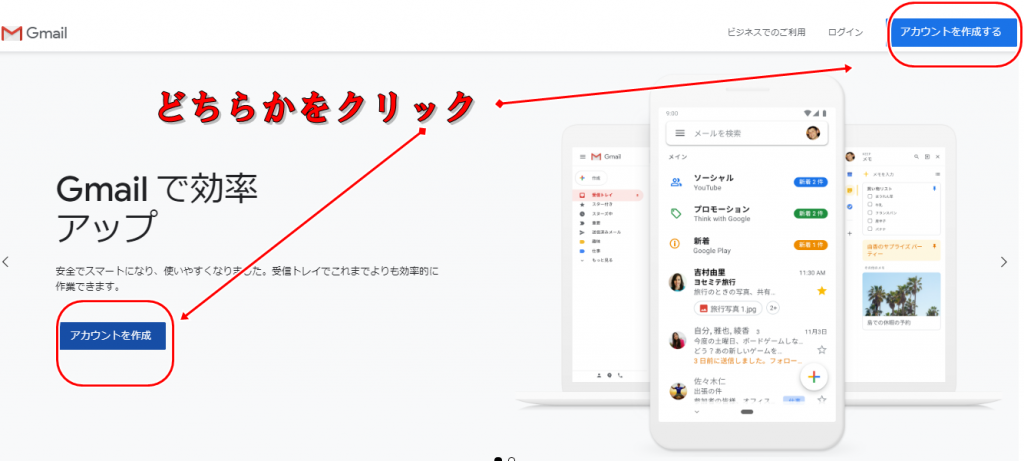
次に「Googleアカウント作成」にて、必要な事項を入力していきます。
- 姓名(自分がつけたい名前)
- ユーザー名(これがメールアドレスになります)
- パスワード
- パスワードの確認
以上を入力し次へをクリックします。

以下を入力し、次へをクリックします。
- 電話番号(省略可。後で入力できます)
- 再設定用のメールアドレス(省略可。後で入力できます)
- 生年月日(必須)
- 性別(必須)
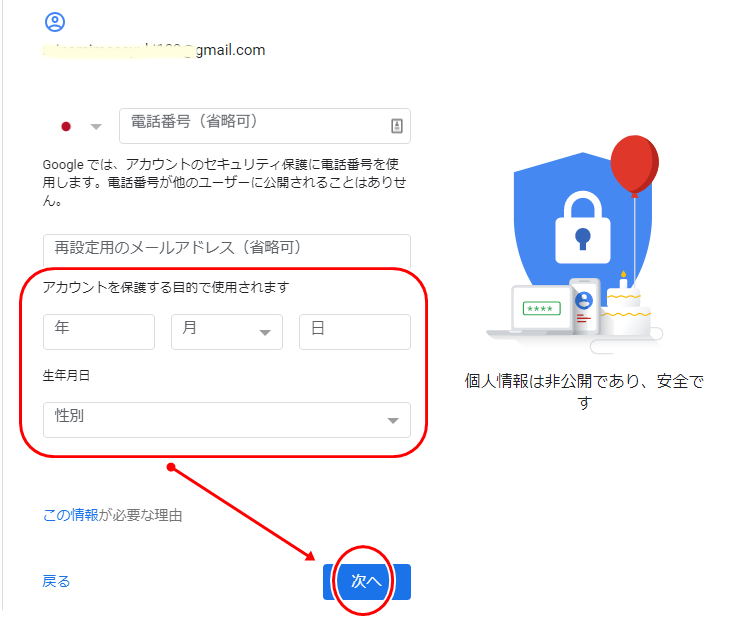
プライバシーポリシーと利用規約を読んで「同意する」をクリックします。
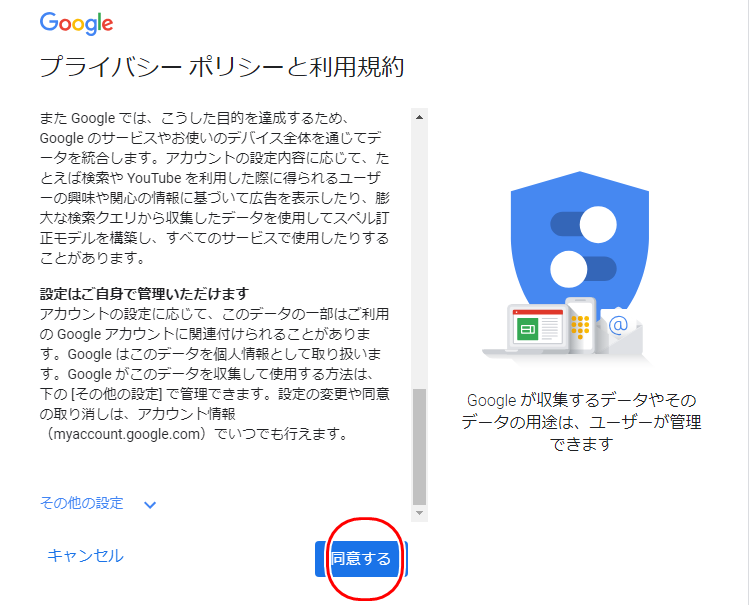
次へをクリックします。
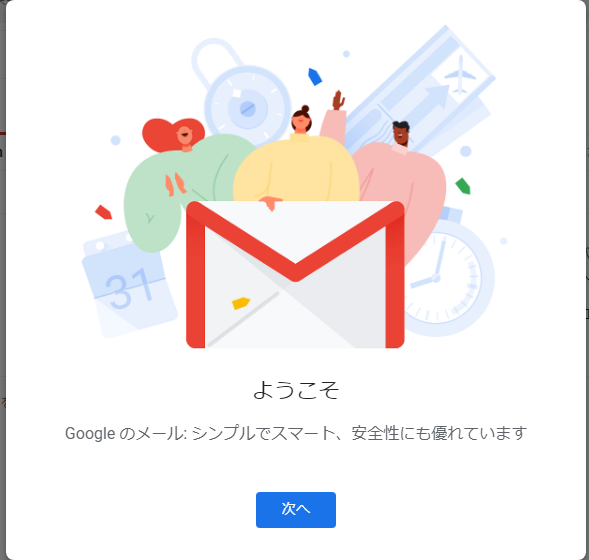
「ビューの選択」はデフォルトのままで「OK」をクリックします。
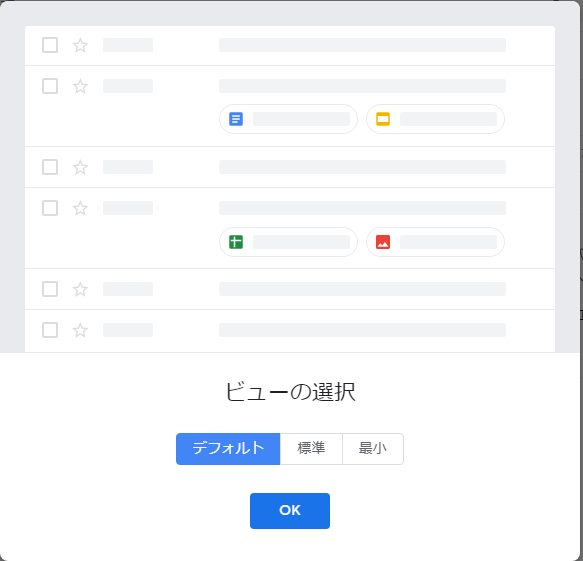
これでGmailが使えるようになりました!
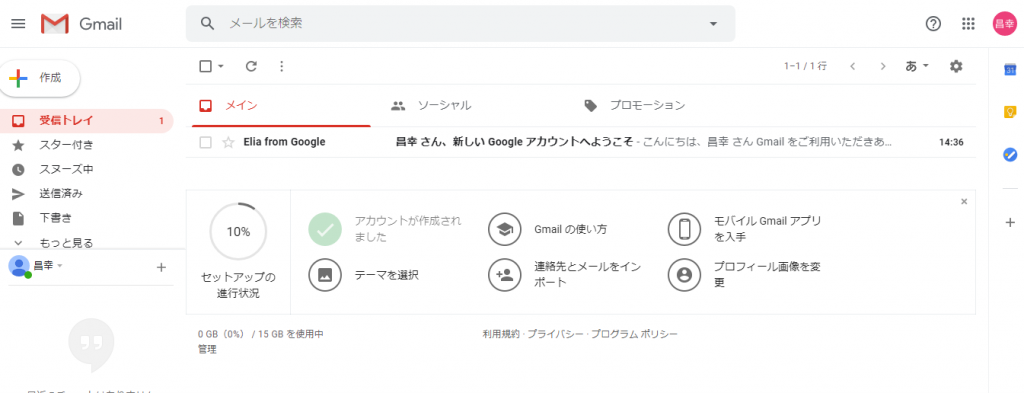
簡単でしたでしょ!
ものの10分くらいで作成が完了しました。
これなら何個も作ることができますね。
もう少し、便利な方法もありますので、必要なものだけ画像でご紹介しておきますね。
さらにセットアップへと続きます。
セットアップの画面が出ているかと思います。
そこから必要なものをセッテイングしていきましょう。

テーマの選択
背景を選ぶことができます。
用意されているものを使っても良いですし、自分で画像を用意してもOKです。
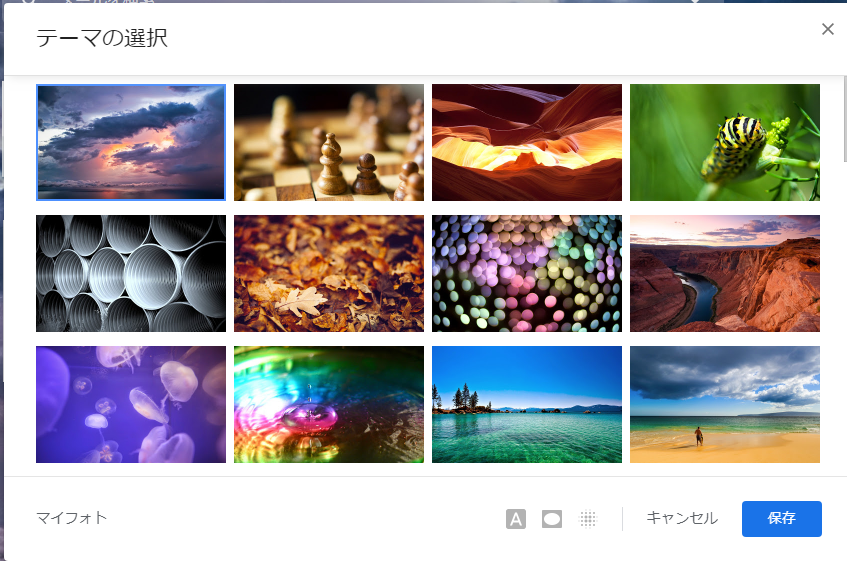
Gmailモバイルアプリを取得できます。
スマホでGmailのアプリを取得しておきましょう。
すると、パソコンでもスマホでも同じ様にmailを受け取ることが出来るようになります!
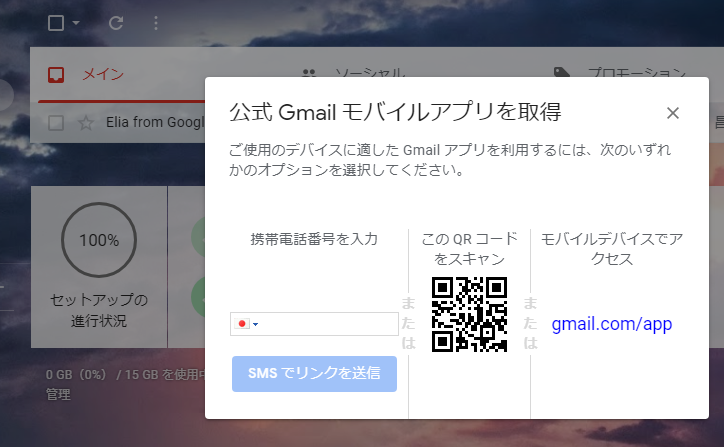
是非やっておきましょう!
プロフィール画像を選択することができます。
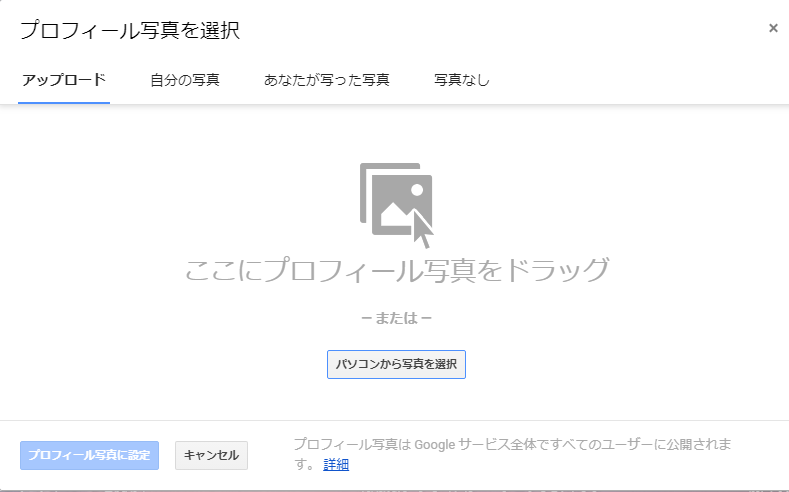
わからないことはヘルプ機能も付いています。
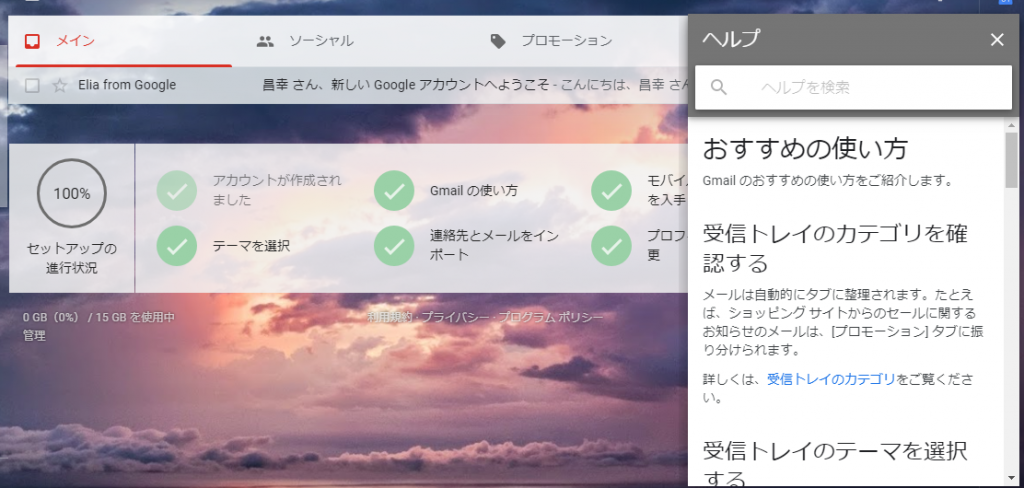
まとめ
今回は、Gmailアドレスの作成についてご説明してきました。
メリットをまとめておきますと、
- メールアドレスが簡単に複数作れる
- PCだけでなく、モバイルでも簡単に受信し見ることが出来る
- Googleのサービスを受けることが出来る
この3つのメリットは大きいですよ!
私自身、今はGmailアドレスを4つ持っています。
【メールマガジンメイン、メールマガジンサブ、ビジネス関連のサービス用、歴史関連のサービス用】ざっくりこんな感じです。
歴史ブログを作りネットビジネスを行っていく上で、メルマガなどで情報を受け取ることが多いので、Gmailアドレスの作成方法は必ずマスターしておきましょう!